-
Total de itens
193 -
Registro em
-
Última visita
Tudo que apito postou
-
Sei la, se postou nem vi
-
Drivers Os drivers são a chave para se rodar bem um jogo. Sugiro o 44.03 para os usuários de produtos NVIDIA. Infelizmente este não está disponível a aqueles que possuem placas de vídeo mais recentes (ex.: 6800GT). Com nunca usei ATi, não poderei sugerir nenhum driver. Drivers: Driver 44.03 para Win2k/WinXP Após efetuar a instalação, eu sugiro que siga esses procedimentos de remoção do seu driver antigo para que não haja conflito com o que acabaste de instalar. 1. Baixe o programa DriverCleaner. Ele é simples, pequeno e removerá todos os arquivos velhos da NVIDIA que ainda encontram-se no seu computador. 2. Baixe o driver 44.03. (Utilize o link acima ou clique aqui) 3. Reinicie seu computador e aperte a tecla F8 repetidamente para que entre em modo de segurança. 4. Vá até adicionar e Remover programas do Painel de Controle e remova o driver NVIDIA. 5. Reinicie seu computador apertando a tecla F8 repetidamente para que entre em modo de segurança. 6. Execute o DriverCleaner, selecione NVIDIA na caixa abaixo e depois clique em limpar (clean). 7. Reinicie seu computador apertando a tecla F8 repetidamente para que entre em modo de segurança. 8. Instale o driver NVIDIA e reinicie novamente. 9. Divirta-se. Parte Delicada ATi drivers ATi Ultimate Counter-Strike Drivers (1.6) Download O Ultimate Counter-Srike driver é baseado no antigo Catalyst, criado em torno dos designers antigos de plataformas OpenGL. Especificamente para o CS, esse driver corrige uma grande quantidade de erros incluindo o absurdo recuo da arma quando se atira, o que faz com que seu FPS diminua bastante. Quando troquei o valor de qualidade de desempenho que estava em 200fps para 300-400, tive uma melhora significativa se tratando de qualidade. Falando a verdade, meu FPS nunca mais caiu em qualquer mapa que escolhesse. Isso é imprescindível para quem possui placas ATi. Perigo: Esse driver foi fabricado especificamente para Counter-Strike (1.6), o uso dele em outros jogos ou em versões mais recentes do tal jogo pode acarretar em fracas performances. Para o 1.6, você não encontrará driver melhor. A versão atual também não suporta placas da série x800 ou superiores. Finalizando, se encontrar anomalias gráficas é porque está provavelmente jogando em 16bit. Tenha certeza que está rodando o jogo em 32 bit para uma melhor qualidade e desempenho. Gostaria de NÃO recomendar o uso das dicas de ".dll" encontradas na parte Counter-Strike desse guia junto com esse driver. Você deve escolher entre um ou outro. Configurações da placa Vídeo Atenção: As configurações abaixo são pessoais, mas funcionaram perfeitamente no meu caso. Clique com botão direito em sua área de trabalho, Propriedades, Configurações, Avançado, Aba da placa de vídeo. Janela Performance/Qualidade -Image Setting: Preformance -Antialiasing: Desativado -Anisotropic Filtering: Desativado -Texture Sharpening: Desativado Janela Direct3D -Mipmap Detail Level: Melhor Preformance -PCI Texture Size: 90MB Configurações de OpenGL -Vsync: Desativado -Buffer-Flipping Mode: Auto-Select. Montor Por padrão, seu monitor está ajustado provavelmente em 60Hz quando é bem capaz de alcançar 85-100Hz ou mais. Certifique-se que a opção “Ocultar os modos que não são compatíveis com seu monitor” está marcada e selecione a mais alta tacha que seu aparelho pode suportar com segurança. Infelizmente isso só ajusta para seu desktop. Há um erro no Windows XP que retorna ao valore padrão sempre que um jogo em OpenGL ou D3D é executado. Para reparar esse problema, existe um programa chamado ReForce que trava nas tachas selecionadas, não deixando voltar aos valores padrão. Atenção: Caso queira rodar o Counter-Strike em uma forma mais suave, ative a opção Vsync. Para usuários ATi, tenha certeza que a opção triple buffering está ligada e compatível com o modo OpenGL. Algo a mais que gostaria de sugerir é a instalação do Coolbits. Coolbits é um programa que da um OverClock em sua placa de vídeo melhorando um pouco mais a performance da placa, ajudando aqueles que possuem um grande problema com FPS. Baixe o arquivo, instale e vá até as propriedades de vídeo. Lá clique em Clock Frequencies e acione a opção. Agora você terá que reiniciar seu computador para que as configurações tenham efeito. Coolbits: Fazendo um OverClock com Coolbits As freqüências mais seguras em meu sistema foram: » Core Clock Frequency: 287 Mhz » Memory Clock Frequency: 469 Mhz Caso observe cores estranhas nas paredes dos mapas enquanto joga, você precisa abaixar as freqüências entre 2 ou 3 que o problema irá desaparecer. Couter-Strike Atenção:Tudo que será escrito é completamente seguro e poderá ser usado tanto por clientes NVIDIA quanto por clientes ATi. » 1º Passo: Vá para a pasta "C:\windows\system32\", procure e copie o arquivo: ATi: “atioglxx.dll". NVIDIA: “nvoglnt.dll". Nem ATi nem NVIDIA: “opengl32.dll" » 2º Passo: Va até “gldry” localizada dentro da pasta Counter-Strike. Freqüentemente encontrada em "Steam\SteamApps\YourAccountName\coun... Dentro dessa pasta existem 2 arquivos. Mude o nome do arquivo "3dfxgl.dll" para qualquer um que quiser. Agora pressione CTRL + V ou aperte o botão direito do mouse e clique em “colar”. Agora você deve estar vendo o arquivo que você copiou da pasta system32. » 3º Passo: Abra o arquivo "drvmap.txt" com um editor de texto (Notepad ou qualquer outro), mas não use MS-Word! Apague tudo que está escrito dentro desse arquivo e escreva a seguinte linha: NVIDIA: “gldrv/nvoglnt.dll OpenGL Driver” (sem as aspas) ATi: "gldrv/atioglxx.dll OpenGL Driver" (sem as aspas) Nem ATi nem NVIDIA:"gldrv/opengl32.dll OpenGL Driver" (sem as aspas). Salve e feche esse arquivo. » 4º Passo: Reinicie o Steam, execute o Counter-Strike e vá até o ícone “Options”. Vá até a janela “Vídeo” e escolha OpenGL (Na parte superior esquerda). Clique em alicar e de OK. Se você seguiu esse guia corretamente deve ter notado uma melhora não só nos frames, mas também das distorções deixando os objetos mais visíveis. Suas Configurações Atenção: Alguns desses comandos são considerados ilegais em torneios como a CAL. Suas configurações são de extrema importância em como seu jogo funciona. Eu não enviarei nenhuma configuração para fazer seu jogo parecer esquisito. Ele continuará completamente normal, e você não irá notar nenhuma diferença gráfica. Atenção: Baixe o arquivo e salve na seguinte pasta: C:\Program\Steam\SteamApps\youremail@your... Direct X Se você já tem a ultima versão do Direct X, você provavelmente notou uma pobre ou baixa performance no Counter-Strike, isso que o novo Direct X faiz não é normal. Uma boa idéia é usar o Direct X versão 7, o que não lhe trará mudanças gráficas, mas lhe dará um significativo ganho de FPS. Para usar a versão 7 do Direct X , adicione "-dxlevel 7" (sem aspas) em suas opções de execução. • Clique com botão direito no steam -> play games -> my games -> clique com botão direito em counter-strike -> properties -> launch options. Conclusão Bom, isso é o fim. Eu espero realmente ter ajudado todos com esse guia. Se você precisar de mais algum tipo de ajuda, sinta-se livre para me mandar uma mensagem ou deixe um comentário aqui que responderei quando puder.
-
esse ai e livinho mais os outros que estou postando e mais hard!!! mais esse num tem perigo naum... Nem tem perigo de queimar a placa naum o negocio e que vci esquenta muito e pod danificar outros equipamentos como por exemplo o fax modem, ai tem que colocar um coolerzin
-
Introdução O sistema operacional é uma parte essencial para o funcionamento de seu computador. O Windows XP foi criado para o fácil controle de seus usuários sobre ele, mas infelizmente veio com muita coisa inútil deixando o pc lento para sustentar uma performance máxima. Quase todos os usuários acabam tendo vários probelemas diários com o XP, demorando minutos e até horas para arrumá-los. Neste artigo irei mostrar como ajeitar o seu sistema para obter uma boa performance e quem sabe até tirar todos os problemas que você possa vir a ter. Ganhando performance via propriedades do sistema # A) Essa é uma parte importante para acelerar o boot do seu sistema e deixar o Windows rodando levemente, para isso abra "Propriedades do Sistema" por: Iniciar > Painel de controle > Sistema > Avançado > Desempenho > Configurações Você está agora na janela de Efeitos Visuais, eu sugiro botar a opção "Ajustar para obter um melhor desempenho", o que vai desabilitar tudo da lista, mas eu aconselho você marcar os seguintes itens: # Mostrar sombra sob menus # Usar fontes de tela com cantos arredondados # Usar estilos visuais em janelas e botões # Usar sombras subjacentes para rótulos de ícones na área de trabalho Isso vai fazer o Windows nao parecer tão feio e ruim de se olhar. # Volte para as propriedades do sistema e clique em "Relatório de erros". Após isso selecione "Desativar relatório de erros" e desative a opção "Notificar-me quando occorrerem erros críticos" # C) Ainda nas propriedades do sistema, clique em "Remoto" e desative a opção "Permitir o envio de convites de assistência remota deste computador". Você a desativará por razões de segurança, mas se você realmente usa essa opção pode deixá-la ligada. # D) Vá em "Restauração do sistema" e clique em "Desativar restauração do sistema". Eu realmente acho essa opção um completo desperdício de recursos do sistema, mas se você é um paranóico e acha que seu computador pode morrer a qualquer hora então você pode deixar essa opção ativada, caso contrário desative-a!. Você irá receber uma mensagem de aviso quando ativá-la, apenas clique em "Sim" quando ela aparecer. Melhorando sua navegação no sistema Outra coisa adicionada no XP é o jeito que as pastas foram desenhadas. Elas eram pequenos ícones para todos os drivers e painel de controle, agora fizeram ícones gigantes que consomem recursos do sistema, e podem ser realmente chatos as vezes. Abra o "Meu computador" como ponto inicial. Iniciar > Meu computador # A) Vá na janela "Exibir" e clique em "Barra de status". Após isso vá em "Exibir" novamente e ative a "Barra de status". # Deslize o mouse para a direita, vá em "Ferramentas" e depois em "Opções de pasta". Aqui está uma lista do que você deve desativar ou deixar ativado: Desativar - Procurar pastas e impressoras de rede automaticamente Desativar - Exibir informações sobre o tamanho dos arquivos nas dicas de pasta Desativar - Usar o modo de exibição de pastas simples na lista de pastas do Explorer Ativar - Exibir o conteúdo das pastas do sistema Ativar - Exibir o caminho completo na barra de endereços Ativar - Exibir o caminho completo na barra de título Ativar - Não armazenar miniaturas em cache Ativar - Mostrar pastas e arquivos ocultos Desativar - Ocultas as extensões dos tipos de arquivo conhecidos Ativar - Ocultar arquivos protegidos do sistema operacional (Recomendado) Desativar - Iniciar as janelas de pastas em um processo separado Desativar - Lembrar as configurações de exibição de cada pasta Desativar - Restaurar janelas de pastas anteriores no logon Ativar - Mostrar 'Painel de controle' em 'Meu computador' Ativar - Exibir arquivos NTFS criptografados ou compactados em cores. Desativar - Mostrar descrição pop-up para pastas e itens da área de trabalho Ativar - Usar compartilhamento simples de arquivo (recomendável) Após desativar e ativar todas essas opções, clique em "Aplicar". Depois vá para o topo e clique em "Aplicar a todas as pastas". Feche essa janela. Você nao precisa fazer mais nada em nenhuma das outras. Memória virtual & desinstalando programas padrão Isso foi algo adicionado no Windows XP que eu acho sem importância. Tanto 521 como 2gb. Memória virtual precisa ser desabilitada em todos os computadores e você pode fazer isso facilmente sem prejudicar o seu PC. Iniciar > Painel de controle > Sistema > Avançado > Desempenho > Configurações > Avançado # A) Em baixo de "Uso de memória" mude o item para "Programas" em vez de "Cache do sistema". Isso fará com que o XP foque em rodar seus Jogos/Programas com uma taixa maior de RAM em vez de priorizar o seu Cache do sistema. # Em baixo de "Memória virtual" clique em "Alterar". Agora ative a opção "Sem arquivo de paginação" e clique em "Definir". Você acabou de terminar as configurações, clique em "OK" e renicie o computador. # Desinstalando Programas que o XP instala sozinho. Essa é a parte chata do XP propriamente dito, ele instala sozinho programas inúteis que ocupam um espaço precioso em seu Disco Rígido (HD). Vamos desinstalar esses programas. Iniciar > Painel de controle > Adicionar ou remover programas Quando chegar lá clique em "Adicionar/Remover componentes do Windows" e uma janela irá aparecer. Eu sugiro desativar tudo, exceto: # Acessorios e utilitários # Internet Explorer Você pode desativar todo o resto pois tudo está desatualizado. Se você desativar o Windows Menssager ou o Windows Media Player ele não irá remover a sua configuração atual, que provavelmente é o Windows Media Player 10 e MSN Messager 7.5. Serviços do Windows Um dos mais cruciais componentes do Windows. Nesta seção do guia nós vamos desabilitar serviços desnecessários. O que eu irei fazer é listar todos os serviços que você possa desabilitar com segurança sem ter medo de estragar alguma coisa do Windows, todos os serviços que você precisará deixar no manual e serviços que você precisará deixar no automático. # A) Desabilitando os Serviços Nota: Os Serviços variam entre XP pro/home. Esses são os do pro. Você pode ir até serviços por: Iniciar > Meu Computador Quando chegar no ícone "Meu Computor" clique com o botão direito e aperte em "Gerenciar". Uma janela irá abrir, então clique em "Serviços e Aplicativos" e depois em "Serviços" de novo. 1. Desativado - Alerta 2. Desativado - Serviço 'Gateway de camada de aplicativo' 3. Manual - Gerenciamento de aplicativo 4. Manual - Atualizações automáticas 5. Manual - Serviço de transferência inteligente de plano de fundo 7. Desativado - Clipbook (ing) 8. Manual - Sistema de eventos COM+ 9. Manual - Aplicativo de sistema COM+ 10. Desativado - Localizador de computadores*1 (ing) 11. Ativado - Serviços de criptografia *1b 12. Manual - Cliente DHCP*2 13. Desativado - Cliente de rastreamento de link distribuído 14. Desativado - Coordenador de transições distribuídas 15. Automático - Cliente DNS 16. Desativado - Erro ao informar serviço 17. Automático - Compatibilidade com 'Troca rápida de usuário'*3 18. Desativado - Ajuda e suporte *4 19. Manual - Acesso a dispositivo de interface humana 20. Desativado - IMAPI CD-Burning COM Service *5 21. Desativado - Serviço de indexação 22. Manual - Firewall do Windows/Compartilhamento de Conexão com a internet (ICS) *6 23. Desativado - Serviço IPSEC 24. Manual - Gerenciador de discos lógicos 25. Manual - Serviço administrativo do gerenciador de disco lógico 26. Desativado - Mensageiro 27. Desativado - MS Software Shadow Copy Provider 28. Desativado - Logon de rede 29. Desativado - Compartilhamento remoto da área de trabalho do NetMeeting 30. Manual - Conexões de rede 31. Desativado - DDE de rede 32. Desativado - DSDM de DDE de rede 33. Manual - Reconhecimento de local da rede (NLA) 34. Desativado - Fornecedor de suporte de segurança NT LM 35. Manual - Logs e alertas de desempenho 36. Automático - Plug and Play 37. Desativado - Serviço de Numero de Série de Mídia Portátil 38. Desativado - Spooler de impressão*7 39. Automático - Armazenamento protegido 40. Desativado - QoS RSVP 41. Desativado - Gerenciador de conexão de acesso remoto automátivo 42. Manual - Gerenciador de conexão de acesso remoto 43. Desativado - Gerenciador de sessão de ajuda da área de trabalho remota 44. Automático - Chamada de procedimento remoto (PPC) 45. Manual - Alocador Remote Procedure Call (RPC) 46. Desativado - Registro remoto 47. Desativado - Armazenamento removivel*8 48. Desativado - Roteamento e acesso remoto 49. Desativado - Logon Secundário 50. Automático - Gerenciador de contas de segurança 51. Automático - Servidor 52. Desativado - Detecção do hardware do shell 53. Desativado - Cartão Inteligente *9 54. Desativado - Ajuda do cartão inteligente *9 55. Desativado - Serviço de descoberta SSDP 56. Manual - Log de eventos 57. Desativado - Serviço de restauração do sistema*10 58. Desativado - Agendador de tarefas 59. Desativado - Auxiliar NetBIOS TCP/IPf 60. Manual - Telefonia 61. Desativado - Telnet 62. Desativado - Serviços de terminal*11 63. Desativado - Temas 64. Desativado - Sistema de alimentação ininterrupta 65. Desativado - Host de dispositivo Plug and Play universal 66. Desativado - Upload Manager 67. Desativado - Cópia de volume em memória 68. Desativado - Cliente da Web 69. Automático - Áudio do Windows 70. Desativado - Assistente de aquisição de imagens do Windows*13 71. Manual - Windows Installer 72. Manual - Testador de instrumentação de gerenciam. do Windows 73. Manual - Extensões de driver de instrum. gerenc. do Windows 74. Desativado - Horário do Windows 75. Desativado - Configuração zero sem fio 76. Desativado - Adaptador de desempenho WMI 77. Automático - Estação de trabalho Isso vai diminuir consideravelmente o tempo de boot e melhorar a performance dos jogos. Conclusão [/size] Espero que esse primeiro guia tenha te ajudado não apenas a curtir o seu XP, mas também para ter uma melhor performance enquanto se diverte com seus jogos favoritos. Também acho importante notificar que as informações contidas neste artigo são de plena responsabilidade sua e que qualquer mal funcionamento ou dano ocasionado ao seu hardware ou software nao é de minha responsabilidade.
-
Oia esse programinha aqui de overclocking de placa de video que eu encontrei!!!!!!!!! Massa d+ 1ª- Passo: Baixe o programa do link http://dyn2.superdownloads.uol.com.br/r ... %2F%3Aptth 2ª- Passo: Instale ou Extraia como o arquivo tiver. 3ª-Passo: Entre no Programa 4ª- Passo: Depois de iniciar o Programa,olhe na barra de tarefas perto do relogio, ira aparecer um munitor com um arco-iris dentro click com o botao direito nele. 5ª- Passo: Va em Performance Profiles-Configure. Ira aparecer essa tela! 6ª- Passo: Va em Engine Clock(de preto) e Almente de 10 em 10 apertando aply(de Amarelo) Quando a tela do computador der tres picks pare e diminua um pouco o engine clock. 7ª- Passo: Va em memory clock e tb faça o mesmo proscedimento acima. 8ª- Passo: Click em Save As e coloc]que o nome do Profile E Pronto!! NAUM ME RESPONSABILIZO POR EVENTUAI DANOS A PLACA DE VIDEO. INFORMAÇÕES CASUAIAS PERGUNTEM ANTES DE FAZER. !!!!!!!! E ACONSELHAVER COMPRAR UM COOLER PRA PLACA SE ELA NÃO CONTER UM!!!!!!!!
-
A mais ridicula e essa aqui: O portugues ganhou um pijama de presente, gostou tanto que so tira na hora de dormir. ------------------------------------------------------------------------------------- O mendigo chega para uma senhora e pede uma esmola. - Em vez de ficar pedindo esmolas, por que não vai trabalhar? - Dona, estou pedindo esmola e não conselhos ------------------------------------------------------------------------------------- Na cama o marido pergunta à jovem esposa: - Querida, diz-me que sou o primeiro homem da tua vida... Ela olha para ele e reponde: - És capaz de ser... A tua cara não me é estranha A piada do Ano. Como você faz para fazer uma loira casar-se com você? Diga que ela está grávida! Burra do geito que ela e talvez ela acredite. -------------------------------------------------------------------------------------
-
O gago aborda um transeunte na rua: - O se... senhor sa... sa... sabe, on... on... de fi... fi... ca a esco... cola de ga... ga... gagos? - Mas para quê? O senhor já gagueja tão bem! -------------------------------------------------------------------------------- O que é mole, mas na mão de uma mulher fica duro? R:Esmalte -------------------------------------------------------------------------------- A tia vira-se para a Mariazinha e pergunta: - O que você vai fazer quando for grandona como a titia? - Um regime!
-
O cara acaba de comprar um carro novinho que vai ate 6° marcha. Saiu da concecionaria viu um retão e foi da uma testadinha nu carro, poe 1° brun brun acelera pannnnnn, poe 2° pannnnnnnnnnnnn poe 3° pannnnnnnnnnnnnnnnnnnnnnnnnnnnnnnnnnnnnnnnnnnn poe 4° pannnnnnnnnnnnnnnnnnnnnnnnnnnnnnnnnnnnnnnnnnnnnnnnnnnpoe 5°pannnnnnnnnnnnnnnnnnnnnnnnnnnnnnnnnnnnnnnnnnnnnnnnnnn poe 6° pannnnnnnnnnnnnnnn (ferrari ta.) pannnnnnnnn vé o R de rapidaço e Paça pro R (de Rapidaço) BUMMMMMMMMMMMMMMMMMMMMMMMMMMMMMMMMMMMMMMM Explodiuuuu Bota uma piada ai TB
-
Aff Não acredito NEO!!!
-

Qual os nicks de cs mais toscos q vcs jah viram????
topic respondeu ao _KiLLer_ de apito em Diversos/Off-Topic
ahh veiu eu pensei nisso mais meu photoshop ta todo tosco!!! -

Qual os nicks de cs mais toscos q vcs jah viram????
topic respondeu ao _KiLLer_ de apito em Diversos/Off-Topic
Hacker comcertesa e o nick mais fudido que eu ja vi na face da terra. -

Qual map do CS q vcs mais curtem???
topic respondeu ao KiLLeR Of ThE NiGhT de apito em Diversos/Off-Topic
voces esqueceram de aim_headshot e cpl_fire q tamem sao massa -

AEW GALERA PRA VC'S QUE GOSTAO DE RPGS-ONLINE TA UMA LISTA!
topic respondeu ao apito de apito em Diversos/Off-Topic
FOI MAL E QUE EU QUERIA FAZER UM TOPICO BUNITO VEIO....... -

Sua área de trabalho eh + massa que a minha?????
topic respondeu ao Quicky de apito em Diversos/Off-Topic
Affe achei banca aquele tipo de organização.... Se num sabe o nome do programa ai não??? -

AEW GALERA PRA VC'S QUE GOSTAO DE RPGS-ONLINE TA UMA LISTA!
topic respondeu ao apito de apito em Diversos/Off-Topic
affe se paga isso?? -
Meu filho tira a viseira da sua cara!!! CS numca vai acaba fiiiii até hj se acredita que tem milhoes de neguin jogando CS 1.0 ou CS 1.5 cara isso não acaba se os cara injuar de CS 1.6 eles criam o 2.0 pq ta tudo programado saco...........
-

AEW GALERA PRA VC'S QUE GOSTAO DE RPGS-ONLINE TA UMA LISTA!
topic respondeu ao apito de apito em Diversos/Off-Topic
onde baixa esse trem???? o servi e BR??? Quantos mb ocupa??? -

AEW GALERA PRA VC'S QUE GOSTAO DE RPGS-ONLINE TA UMA LISTA!
topic respondeu ao apito de apito em Diversos/Off-Topic
ne não só e pq ai esse scren e tudo fudido....Joga la pro se ver,Massa de mais tudo perfeitinnn... -

Sua área de trabalho eh + massa que a minha?????
topic respondeu ao Quicky de apito em Diversos/Off-Topic
oooo Veio pelo amor de deus me ajuda como faz pra a barra de ferramentas ficar assim: -

AEW GALERA PRA VC'S QUE GOSTAO DE RPGS-ONLINE TA UMA LISTA!
topic respondeu ao apito de apito em Diversos/Off-Topic
Aew Galera esqueci de postar WoW. Wor of Warcraft LX Server: http://200.179.248.86:8080 -

AEW GALERA PRA VC'S QUE GOSTAO DE RPGS-ONLINE TA UMA LISTA!
topic respondeu ao apito de apito em Diversos/Off-Topic
da sim eu jogo no LX ragnarok.... Mas vcs não tem screenshto do RYL??? -

AEW GALERA PRA VC'S QUE GOSTAO DE RPGS-ONLINE TA UMA LISTA!
topic respondeu ao apito de apito em Diversos/Off-Topic
oque e RYL???? -

AEW GALERA PRA VC'S QUE GOSTAO DE RPGS-ONLINE TA UMA LISTA!
topic respondeu ao apito de apito em Diversos/Off-Topic
Maus e q eu esqueci de colocar que essa lista e só de RPG-Online Gratis...Ou seja Ragnarok num entra se a levelup fosse um pouco menos mão de vaca e o jogo fosse gratis!!!! Ai sim.... -

Guia Total: Como jogar CS pirata Online
topic respondeu ao _KiLLer_ de apito em Tutoriais de Counter-Strike
Ow o patch 21 funfa em qualquer server. Exemplo:Um servi usa pach 19 funfa la tb ou ainda ta com akela bobagem q num pod entrar por causa do dll???? -
Cara vc tem imaginação mesmo!